win7安装软件出错error launching installer如何解决
更新日期:2023-08-25 14:27:32
来源:投稿
手机扫码继续观看

win7装机版系统安装软件总难免会遇到各种问题,这不一位win7系统用户在安装软件的时候,系统却提示“error launching installer”怎么回事?出现安装软件时软件时出错“error launching installer”问题是因为界面语言和非unicode程序语言不一致导致。参考下文教程设置即可。
具体方法如下:
1、点击“开始”菜单。

2、鼠标左键单击选择“控制面板”。
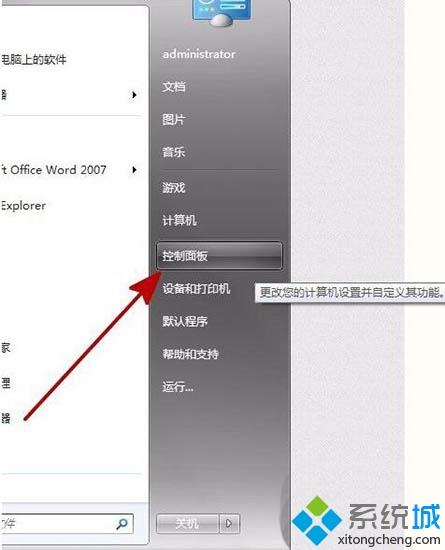
3、控制面板的查看方式选择“大图标”或“小图标”。
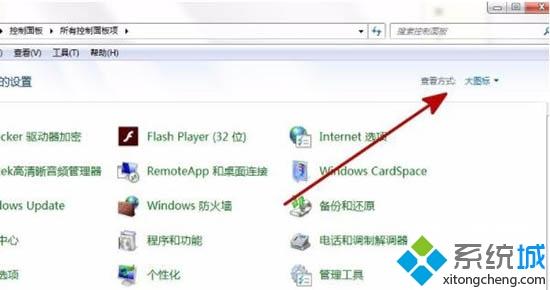
4、选择“区域和语言”点击打开。

5、在区域和语言界面,点击“管理”。

6、切换到“管理”面板,查看非unicode程序语言是否为中文。

7、如果不是,点击“更改系统区域设置”。

8、进入设置界面后,将当前系统区域设置为“中文”。

9、设置完成后点击“确定”。
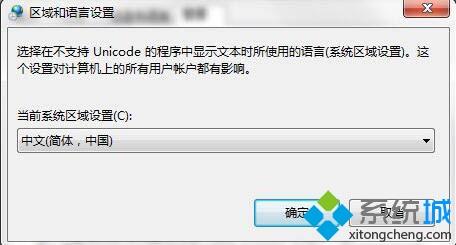
10、设置成功需重启才能生效,点击“现在重新启动”。
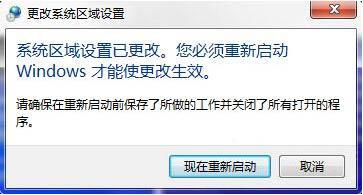
11、重启后再进行安装。
win7安装软件出错error launching installer的解决方法介绍到这里了,简单设置之后,软件就正常安装上了。
该文章是否有帮助到您?
常见问题
- monterey12.1正式版无法检测更新详情0次
- zui13更新计划详细介绍0次
- 优麒麟u盘安装详细教程0次
- 优麒麟和银河麒麟区别详细介绍0次
- monterey屏幕镜像使用教程0次
- monterey关闭sip教程0次
- 优麒麟操作系统详细评测0次
- monterey支持多设备互动吗详情0次
- 优麒麟中文设置教程0次
- monterey和bigsur区别详细介绍0次
系统下载排行
周
月
其他人正在下载
更多
安卓下载
更多
手机上观看
![]() 扫码手机上观看
扫码手机上观看
下一个:
U盘重装视频










